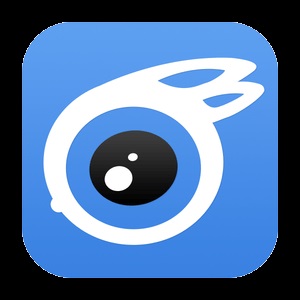
Mulți utilizatori Apple sunt familiarizați cu software-ul, cum ar fi iTools, care este o alternativă puternică, funcțională la combo-ul media iTunes. Acest articol este despre problema atunci când iTools nu văd iPhone.
Din păcate, dorința de a utiliza programul nu poate fi întotdeauna reușită - dispozitivul dvs. de mere nu poate fi detectat de program. Astăzi vom examina principalele cauze ale acestei probleme.
Cauza 1: O versiune mai veche a iTunes este instalată pe computer sau programul lipsește complet
Pentru ca iTools să funcționeze corect, este necesar ca iTunes să fie instalat și pe computer și nu este necesar ca programul iTunes să fie pornit.
Pentru a verifica actualizările pentru iTunes, executați programul, faceți clic pe butonul "Ajutor" din partea de sus a ferestrei și deschideți secțiunea "Actualizări".
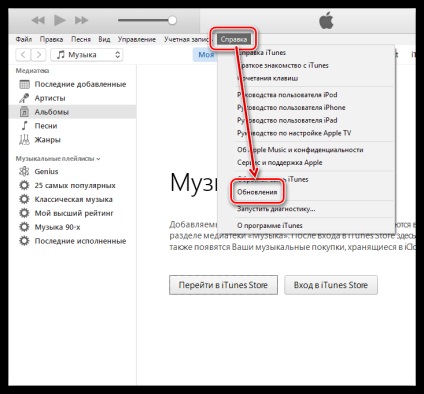
Sistemul va începe verificarea actualizărilor. Dacă găsiți actualizări actualizate pentru iTunes, vi se va solicita să le instalați.
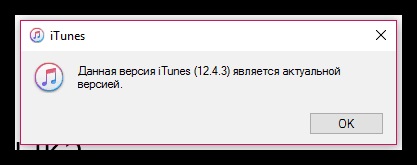
Dacă pe computer nu aveți instalat deloc programul iTunes, trebuie să îl descărcați și să-l instalați pe computer prin acest link de pe site-ul oficial al dezvoltatorului, fără ca iTools să nu poată funcționa.
Motivul 2: O versiune mai veche a iTools
Deoarece iTools funcționează împreună cu iTunes, programul iTools trebuie, de asemenea, să fie actualizat la cea mai recentă versiune.
Încercați să reinstalați iTools complet eliminând programul din computer în avans și descărcând ultima versiune de pe site-ul oficial al dezvoltatorului.
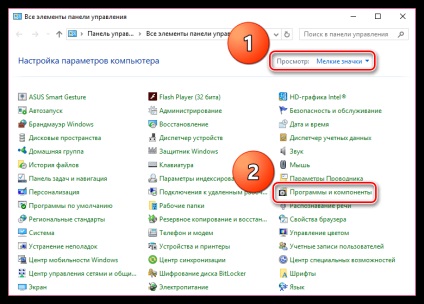
În fereastra care se deschide, găsiți iTools în lista de programe instalate, faceți clic dreapta pe el și selectați "Delete" din meniul contextual care apare. Finalizați ștergerea programului.

Când se elimină eliminarea iTools, va trebui să descărcați cea mai recentă versiune a programului de pe site-ul oficial al dezvoltatorului. Pentru aceasta, urmați acest link și descărcați programul.
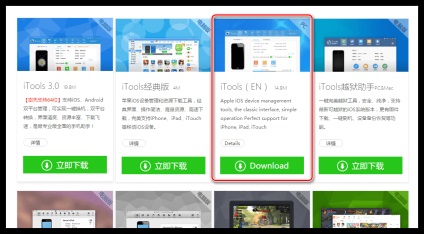
Rulați distribuția descărcată și instalați programul pe computer.
Cauza 3: Defecțiunea sistemului
Pentru a elimina problema funcționării incorecte a computerului sau a iPhone-ului, reporniți fiecare dintre aceste dispozitive.
Cauza 4: Cablu neoriginal sau deteriorat
Multe produse Apple refuză de multe ori să lucreze cu accesorii non-originale, în special cabluri.
Acest lucru se datorează faptului că astfel de cabluri pot da salturi în tensiune, ceea ce înseamnă că pot dezactiva cu ușurință dispozitivul.
Același lucru se aplică cablurilor originale deteriorate, de exemplu, există coturi sau oxidări. În acest caz, se recomandă înlocuirea cablului.
Cauza 5: Dispozitivul nu are încredere în computer
Cauza 6: Jailbreak este instalat
Pentru mulți utilizatori, dispozitivele de hacking sunt singura modalitate de a obține funcții pe care Apple nu le va adăuga în viitorul apropiat.
Dar din cauza Jailbreack este posibil ca dispozitivul dvs. să nu fie recunoscut în iTools. În acest caz, vă rugăm să creați o copie de rezervă proaspătă în iTunes, să restaurați dispozitivul în starea inițială și apoi să restaurați din copia de rezervă. Această metodă va elimina Jailbreack, dar dispozitivul va funcționa cu siguranță.
Cauza 7: eșecul conducătorului auto
Modul final de a rezolva problema, care este de a reinstala driverele pentru dispozitivul Apple conectat.
- Conectați dispozitivul Apple la computer utilizând un cablu USB și deschideți fereastra Manager dispozitive. Pentru a face acest lucru, trebuie să accesați meniul "Control Panel" și să selectați secțiunea "Device Manager".
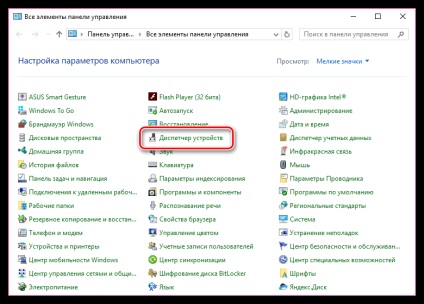
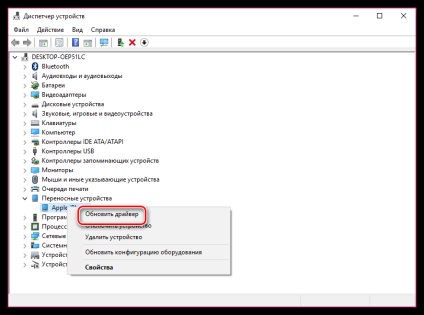
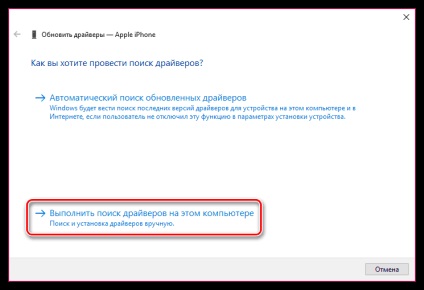
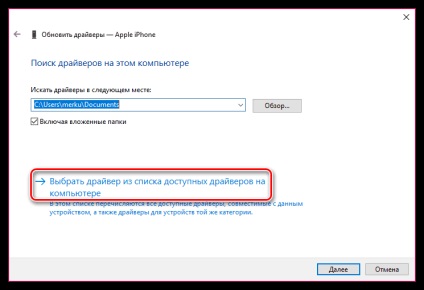
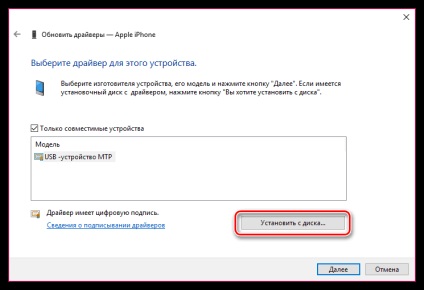
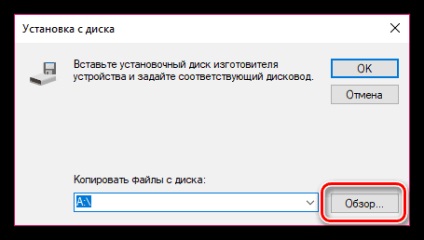
C: \ Program Files \ Fișiere obișnuite \ Apple \ Mobile Device Support \ Drivers
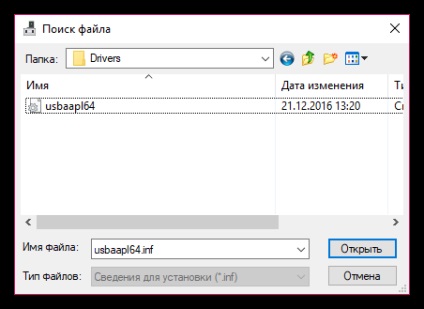
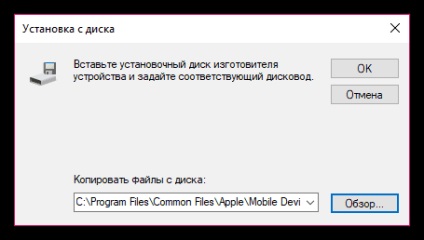
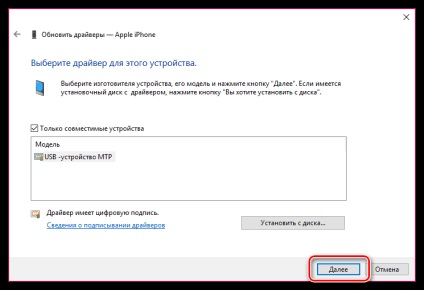
Citiți și:
Suntem bucuroși că am reușit să vă ajutăm în rezolvarea problemei.
La rândul tău, și tu ne poți ajuta. chiar ușor.